随着无线技术的快速发展,蓝牙耳机已成为我们日常生活中常见的配件,其便携性、舒适性和易用性使得越来越多的人选择使用蓝牙耳机,当我们使用笔记本电脑时,如何将蓝牙耳机与笔记本电脑连接起来,以享受无线音频的便利呢?本文将详细介绍笔记本电脑如何连接蓝牙耳机,帮助读者轻松完成这一操作。
准备工作
在开始连接之前,请确保您已经准备好了以下物品:
1、一台笔记本电脑
2、一副蓝牙耳机
3、蓝牙适配器(如果笔记本电脑没有内置蓝牙功能)
连接步骤
1、确保笔记本电脑和蓝牙耳机都已开启,并且处于可被发现的状态。
2、如果您的笔记本电脑没有内置蓝牙功能,请插入蓝牙适配器并安装相应的驱动程序,您可以参考蓝牙适配器的说明书或访问制造商的官方网站下载驱动程序。
3、打开笔记本电脑的“设置”菜单,找到“设备”或“蓝牙”选项,并确保蓝牙已打开。
4、在蓝牙设备搜索列表中,点击“添加蓝牙或其他设备”。
5、您的笔记本电脑将开始搜索附近的蓝牙设备,在搜索结果中,找到您的蓝牙耳机并点击其名称。
6、您可能需要输入配对码(通常是一组数字),配对码通常可以在蓝牙耳机的说明书中找到,如果不确定,请查阅耳机的用户手册或访问制造商的官方网站。
7、输入正确的配对码后,您的笔记本电脑将尝试与蓝牙耳机建立连接,如果一切正常,您将看到“已连接”或“配对成功”的提示。
常见问题和解决方法
1、笔记本电脑无法找到蓝牙耳机:请确保蓝牙耳机已开启并且处于可被发现的状态,有些耳机需要长按功能键或进行特定操作才能进入配对模式,确保您的笔记本电脑和耳机之间的距离不要太远,以便成功搜索到彼此。
2、配对失败:检查您输入的配对码是否正确,如果不确定,请查阅耳机的用户手册或访问制造商的官方网站,尝试将耳机重置到出厂设置并重新进行配对。
3、连接后无法播放音频:确保笔记本电脑的音量已打开,并且耳机已正确连接到电脑,如果仍然无法播放音频,请检查耳机的音量设置,尝试重新启动电脑和耳机,然后重新连接。
4、断断续续的音频:这可能是由于信号干扰或设备距离过远导致的,请确保您的笔记本电脑和耳机之间没有障碍物,并尽量将它们放置在彼此附近,如果问题仍然存在,请尝试更新或更换耳机驱动程序。
连接笔记本电脑和蓝牙耳机其实是一个相对简单的过程,只要您按照上述步骤操作,并确保所有设备都处于良好的工作状态,您应该能够成功地将蓝牙耳机连接到笔记本电脑,一旦连接成功,您将享受到无线音频的便利和乐趣,如果在连接过程中遇到任何问题,请参考本文的常见问题解决方案,或联系相关设备的制造商寻求帮助,希望本文能帮助您顺利连接笔记本电脑和蓝牙耳机,祝您使用愉快!
附加建议
1、为了获得更好的音频体验,建议在使用前仔细阅读蓝牙耳机的用户手册,了解其功能和使用方法。
2、定期更新笔记本电脑和耳机的驱动程序,以确保其性能和稳定性。
3、如果您的笔记本电脑支持多设备连接,您可以同时连接多个蓝牙设备,如手机、音箱等,以便随时切换使用。
4、注意保护听力健康,使用耳机时请适当调节音量,避免长时间高音量使用。
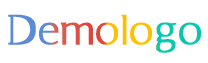


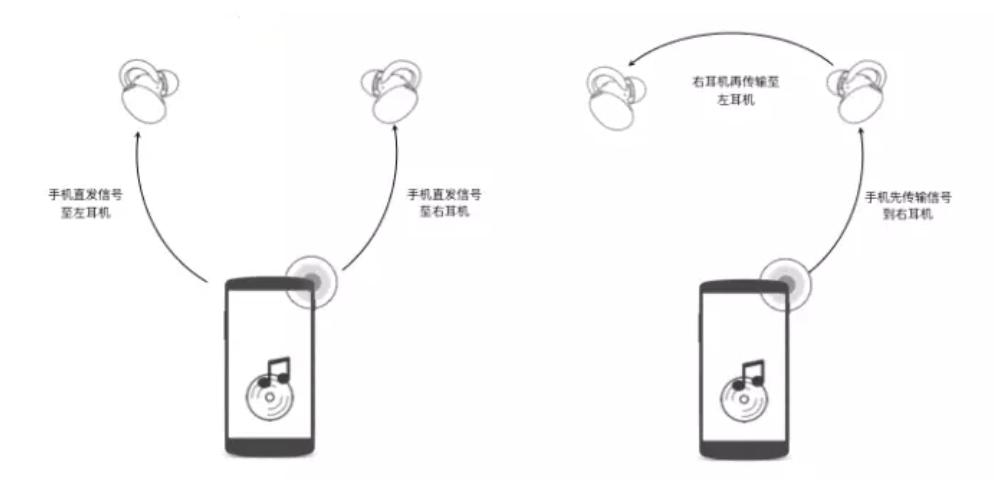








 京公网安备11000000000001号
京公网安备11000000000001号 京ICP备11000001号
京ICP备11000001号
还没有评论,来说两句吧...